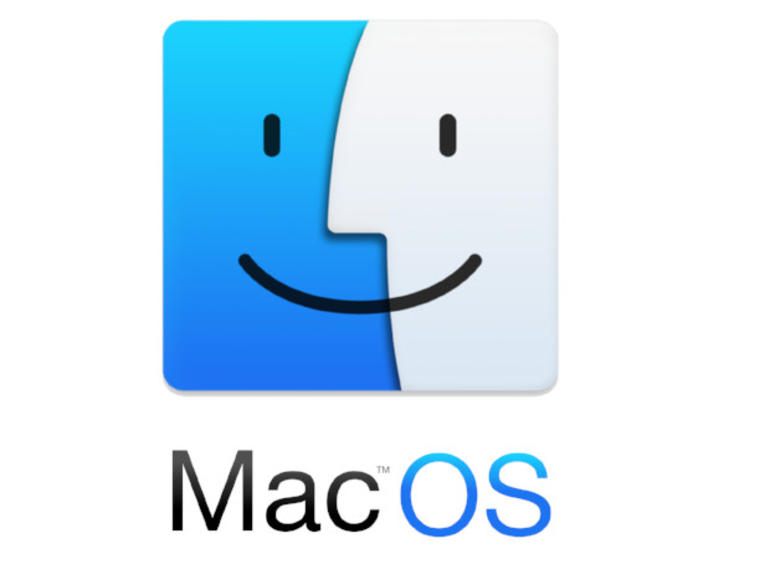Afortunadamente, macOS ofrece una forma fácil de compartir. Desafortunadamente, está limitado dependiendo de la versión de la plataforma que utilice.
Cómo personalizar el menú Compartir de macOSEl menú para compartir de macOS Finder se puede personalizar. Las personalizaciones disponibles dependen de la versión de la plataforma que utilice. Jack Wallen explica.
Compartimos. Ya sea para compartir un dato importante con un colega, un nuevo producto o servicio para sus clientes, o algo gracioso para nuestros amigos: lo compartimos. En las plataformas móviles, esta tarea se ha convertido en una tarea de segunda naturaleza. Sin embargo, en las plataformas de escritorio/laptop, no tanto.
Más información sobre Movilidad
Sin embargo, macOS tiene, de hecho, los medios para compartir fácilmente, integrados en él. Desde macOS Lion, se integró un menú para compartir que se puede utilizar, de forma similar a iOS y Android. La única advertencia es que fuera de la caja que el menú para compartir es un poco limitado. Afortunadamente, los desarrolladores lo hicieron de tal manera que los usuarios pueden personalizarlo.
Voy a mostrarte cómo hacerlo. Haré una demostración en macOS Mojave, pero el proceso debería funcionar bien en todas las iteraciones Lion y posteriores.
Dicho esto, vamos a personalizar.
VER: descarga de la plantilla de política BYOD (traer su propio dispositivo) (Tech Pro Research)
El menú compartir
Abre el Finder y navega hasta un archivo que puedas compartir. Toque el archivo con dos dedos (o haga clic con el botón secundario) y, a continuación, seleccione el menú Compartir. Lo que encontrará es un número limitado de elementos para compartir (.
Para personalizar este menú, haga clic en Más. En la ventana resultante, encontrará todas las opciones disponibles que pueden agregarse al menú compartido .
Seleccione las opciones que desee agregar al menú Compartir y listo. Ahora puede disfrutar de la integración con el nuevo servicio añadido.
Limitaciones de Mojave
Si utiliza macOS High Sierra o versiones anteriores, disfrutará de un menú para compartir en el Finder mucho más flexible. Sin embargo, si se actualizó a Mojave, probablemente se está diciendo a sí mismo, «Mis opciones son bastante limitadas.» Por qué? Porque el menú Compartir sólo puede extraer de aplicaciones compatibles y cuentas vinculadas. Las cuentas enlazadas deben incluir Facebook y Twitter, ¿verdad? Equivocado.
A partir de macOS Mojave, Apple ha eliminado por completo la integración con Facebook y Twitter. Por qué? Seguridad. De hecho, incluso si instalas aplicaciones como Tweetdeck (desde el App Store), no encontrarás entradas para esas aplicaciones oficiales. Entonces, ¿cómo se puede compartir fácilmente con las redes sociales? Usted va completo en el manual (compartir desde dentro de los propios servicios. Si estás en macOS Mojave y quieres compartir una imagen/enlace/etc. con Facebook o Twitter, debes hacerlo desde las propias aplicaciones.
Así es, la única manera de eludir la integración de redes sociales de macOS Mojave es a través de los propios servicios. Siempre se puede instalar una extensión de navegador (para facilitar un poco la compartición social. Sin embargo, estos complementos no se extienden al Finder, por lo que son limitados. Usted podría pensar que su mejor apuesta para compartir archivos con los servicios de redes sociales sería hacer uso de un gestor de archivos de terceros, como FileLoupe (que ofrece la posibilidad de compartir archivos sociales. Sin embargo, macOS Mojave ha bloqueado incluso aplicaciones de terceros para compartir con Facebook y Twitter. Así que, al final, si necesitas compartir archivos con tus cuentas de redes sociales, tienes dos opciones:
- No se actualice a Mojave
- Utilizar los servicios en sí mismos
Si no se ha actualizado a Mojave y es probable que utilice la integración de redes sociales para el menú contextual del archivo Finger, es posible que desee retener la actualización. Sin embargo, si tiene aplicaciones (como Dropbox, Evernote, etc.) instaladas, encontrará que tiene sus propias entradas en el menú de archivo con el botón derecho del ratón .
No es de extrañar que esto no se aplique a aplicaciones como Facebook y Twitter. No importa qué aplicación de Facebook y Twitter instales, no se integrará con el menú de macOS Mojave. Punto. Fin. De. Historia.
Con Mojave, puedes despedirte de las redes sociales o de la integración de buscadores, o no puedes actualizar High Sierra y seguir usando esa función con un menú personalizado para compartir en el Finder.
Boletín de noticias de Mobile Enterprise
BYOD, vestimenta, IO, seguridad móvil, soporte remoto y los últimos teléfonos, tabletas y aplicaciones que los profesionales de TI deben conocer son algunos de los temas que abordaremos. Entregado Martes y Viernes